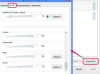Кредит за слику: Медиоимагес/Пхотодисц/Пхотодисц/Гетти Имагес
„Омиљени“ се односи на веб локације које сте изабрали да буду сачувани на листи у Интернет Екплорер-у. Листа фаворита се понекад назива и обележивачима. Ово вам омогућава да се лако вратите до веб локација које често користите или које желите поново да посетите. Листи фаворита можете приступити из Екплорер-а и из фасцикли вашег чврстог диска. Своју листу фаворита можете делити са другима тако што ћете је одштампати, послати е-поштом или поставити на веб локацију.
Из Фаворитес Филе
Корак 1
Кликните на икону Виндовс у доњем левом углу екрана. Изгледа као круг са црвеним, зеленим, плавим и жутим прозором у њему.
Видео дана
Корак 2
Откуцајте „фаворите“ у бело поље на дну. Већ би требало да садржи сиви текст који каже „Започни претрагу“.
Корак 3
Док куцате, сви називи датотека који одговарају ономе што куцате требало би да се појаве у белом пољу изнад места где куцате.
Корак 4
Кликните на један од листа „Фаворити“. Требало би да буде наведен под „Програми“ и „Датотеке“. Икона треба да изгледа као отворена плава врата из којих вири звезда.
Корак 5
Изаберите фаворите које желите да пошаљете е-поштом. Урадите то тако што ћете држати притиснут тастер „Схифт“ и селектовати мишем, ако желите да изаберете неколико заредом, или тако што ћете држати притиснуту „Цонтрол“ док селектујете мишем да изаберете неке, а не друге. Двапут кликните на фасцикле да бисте видели фаворите које сте ставили у фасцикле.
Корак 6
Кликните десним тастером миша на називе изабраних датотека и померите показивач миша на „Пошаљи“. Требало би да се појави још један прозор.
Корак 7
Кликните на „Прималац поште“. Ово би требало да отвори ваш подразумевани програм за е-пошту (Мицрософт Оутлоок, на пример) и укључи фаворите у нову е-пошту. Унесите одредишну е-маил адресу и пошаљите је.
Из нове е-поште
Корак 1
Пронађите фаворите претражујући као што је претходно описано. Обратите пажњу на локацију наведену у пољу на врху прозора фасцикле.
Корак 2
Отворите свој софтвер за е-пошту и креирајте нову е-поруку.
Корак 3
Изаберите да приложите датотеке.
Корак 4
Користите функцију претраживања да бисте пронашли омиљене датотеке које сте раније пронашли. Локација ће бити наведена у траци на врху прозора у којем су се отворили фаворити.
Корак 5
Приложите датотеке и пошаљите е-пошту.
Ствари које ће вам требати
интернет претраживач
Е-маил налога
Савет
Ова упутства су намењена онима који користе Виндовс Виста. Процес је углавном исти за старије оперативне системе, али нека имена могу бити другачија.